电脑连接wifi怎么连接 电脑连接wifi的方法介绍
更新日期:2023-08-25 07:34:50
来源:转载
现在的wifi已经是在每个地区都拥有了,有时我们还需要将电脑进行wifi的连接,对于笔记本电脑怎么连接wifi应该有很多小伙伴都了解,那么台式电脑要怎么连接wifi大家都清楚吗?下面就让我们来看看电脑连接wifi怎么连接的详细方法介绍吧,希望对大家有帮助哦。

电脑连接wifi怎么连接
windows电脑:
1、我们打开设置,然后我们点击网络和Internet;
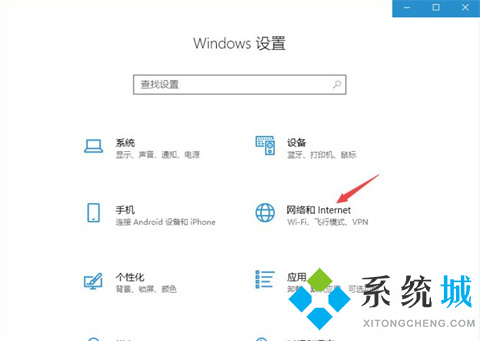
2、之后点击显示可用网络;
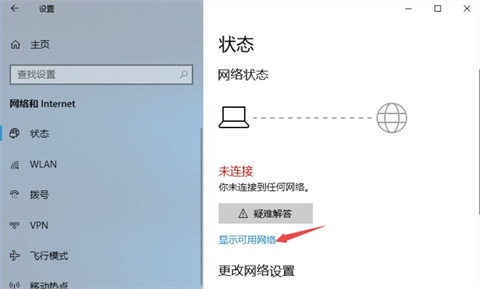
3、然后点击一个我们想要连接的无线网络;
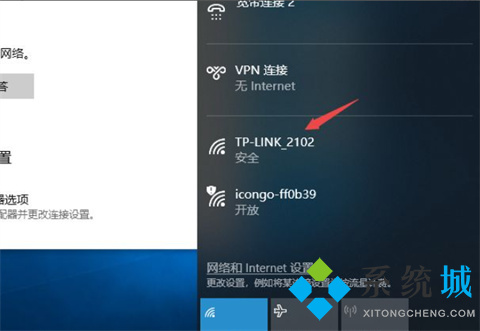
4、之后我们点击连接;
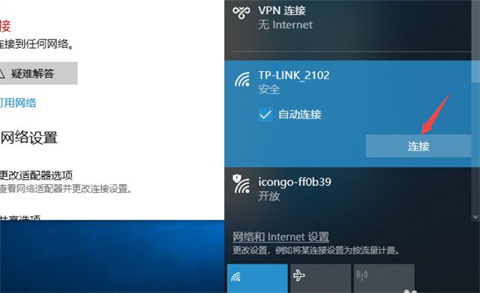
5、然后我们输入密码,之后点击下一步;
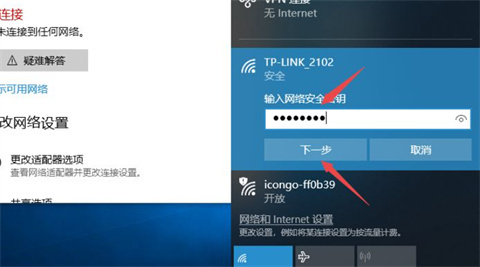
6、这样我们就连接上无线网络了。
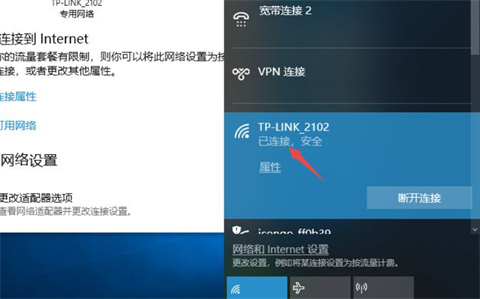
苹果电脑:
1、苹果笔记本电脑想要想要连接无线网络,首先点击左上角的苹果logo,选择“系统偏好设置”。
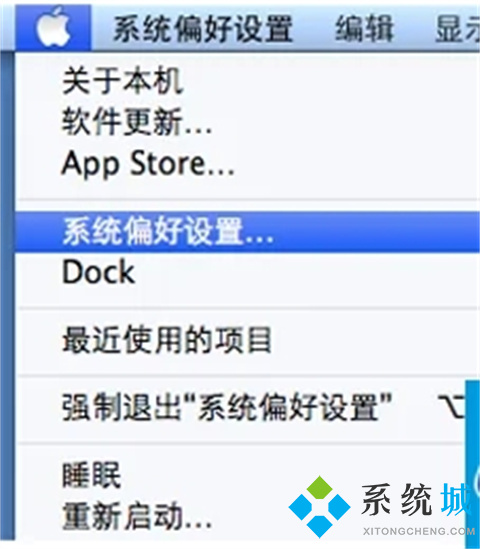
2、接下来我们要在打开的设置中,点击打开“共享”。
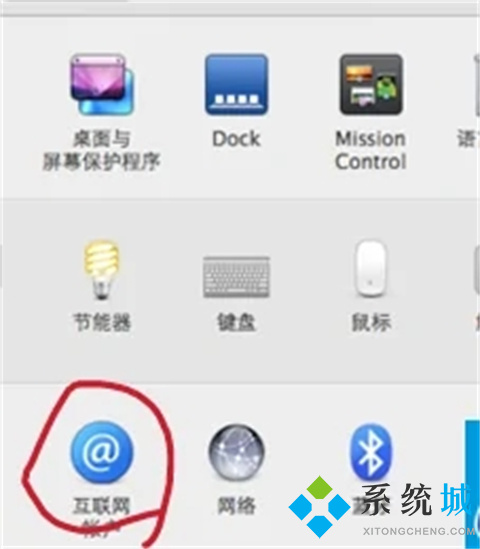
3、选中左侧的“互联网共享”(不要勾选打开),然后在用以下断开共享给电脑中勾选“Wi-Fi”,并点击下方的的“Wi-Fi选项”,然后我们就可以进行下一步操作了。
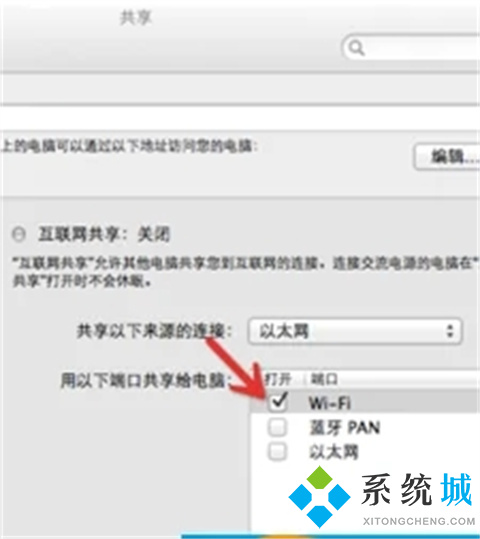
4、设置网络名称以及密码。网络名称设置成自己喜欢的名字,密码也是一样的。
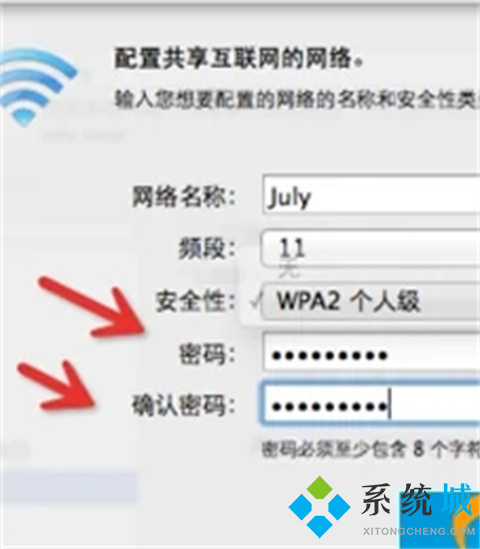
5、勾选“互联网共享”的打开,然后点击启动,然后我们的苹果电脑的WiFi共享就开启了。
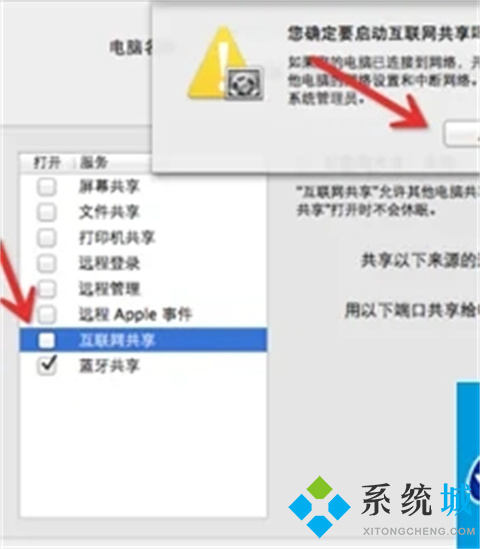
总结:
windows电脑:
1、我们打开设置,然后我们点击网络和Internet;
2、之后点击显示可用网络;
3、然后点击一个我们想要连接的无线网络;
4、之后我们点击连接;
5、然后我们输入密码,之后点击下一步;
6、这样我们就连接上无线网络了。
苹果电脑:
1、苹果笔记本电脑想要想要连接无线网络,首先点击左上角的苹果logo,选择“系统偏好设置”。
2、接下来我们要在打开的设置中,点击打开“共享”。
3、选中左侧的“互联网共享”(不要勾选打开),然后在用以下断开共享给电脑中勾选“Wi-Fi”,并点击下方的的“Wi-Fi选项”,然后我们就可以进行下一步操作了。
4、设置网络名称以及密码。网络名称设置成自己喜欢的名字,密码也是一样的。
5、勾选“互联网共享”的打开,然后点击启动,然后我们的苹果电脑的WiFi共享就开启了。
以上的全部内容就是系统城给大家提供的电脑连接wifi怎么连接的具体操作方法介绍啦~希望对大家有帮助,还有更多相关内容敬请关注本站,系统城感谢您的阅读!








